Håndtering af GIMP åbner op for mange muligheder for billedredigering. En af de afgørende færdigheder, du kan lære, er gemme udvalg til senere brug. I denne vejledning vil jeg vise dig, hvordan du sikrer allerede oprettede udvalg, så du nemt kan genbruge dem. Denne teknik kan være særlig nyttig, når du arbejder på store projekter, eller når du ønsker at bruge bestemte elementer i dit billede igen og igen.
Vigtigste indsigter
- Du kan omdanne udvalget til et lag og gemme det som en maske.
- Alternativt kan du sikre dit udvalg i kanalen eller i stienes palette.
- Arbejdfilen bør gemmes i GIMP-formatet (XCF) for at bevare alle elementer.
Trin-for-trin vejledning til at gemme udvalg
For at sikre dit udvalg, skal du først oprette dit udvalg. I dette tilfælde blev bolden valgt med ellipseværktøjet.
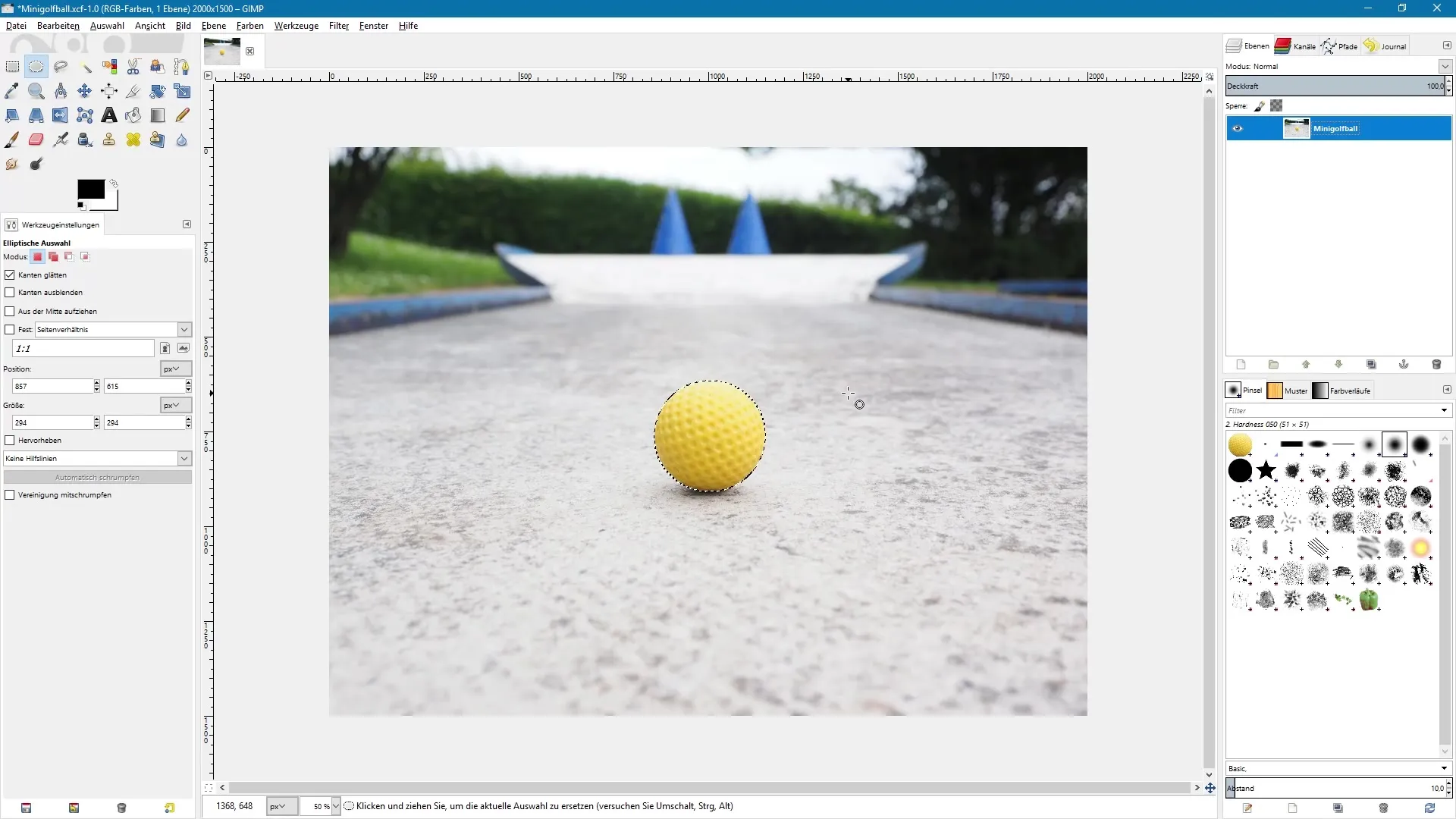
Omdannelse til en maske
Når du har oprettet dit udvalg, kan du omdanne det til en maske. Dette gøres ved at oprette en kopi af laget.
Højreklik på det duplikerede lag, og vælg "Tilføj lagmaske". Vælg derefter som mulighed "Udvalg" for at oprette masken baseret på dit udvalg.
Når du har tilføjet masken med succes, kan du ophæve udvalget. På den måde kan du bruge masken til at genskabe udvalget senere.
Genskabelse af udvalget
For igen at oprette et udvalg fra masken, skal du højreklikke på masken og vælge "Udvalg fra maske". Dette gør det lettere for dig at arbejde med de specifikke elementer i billedet.
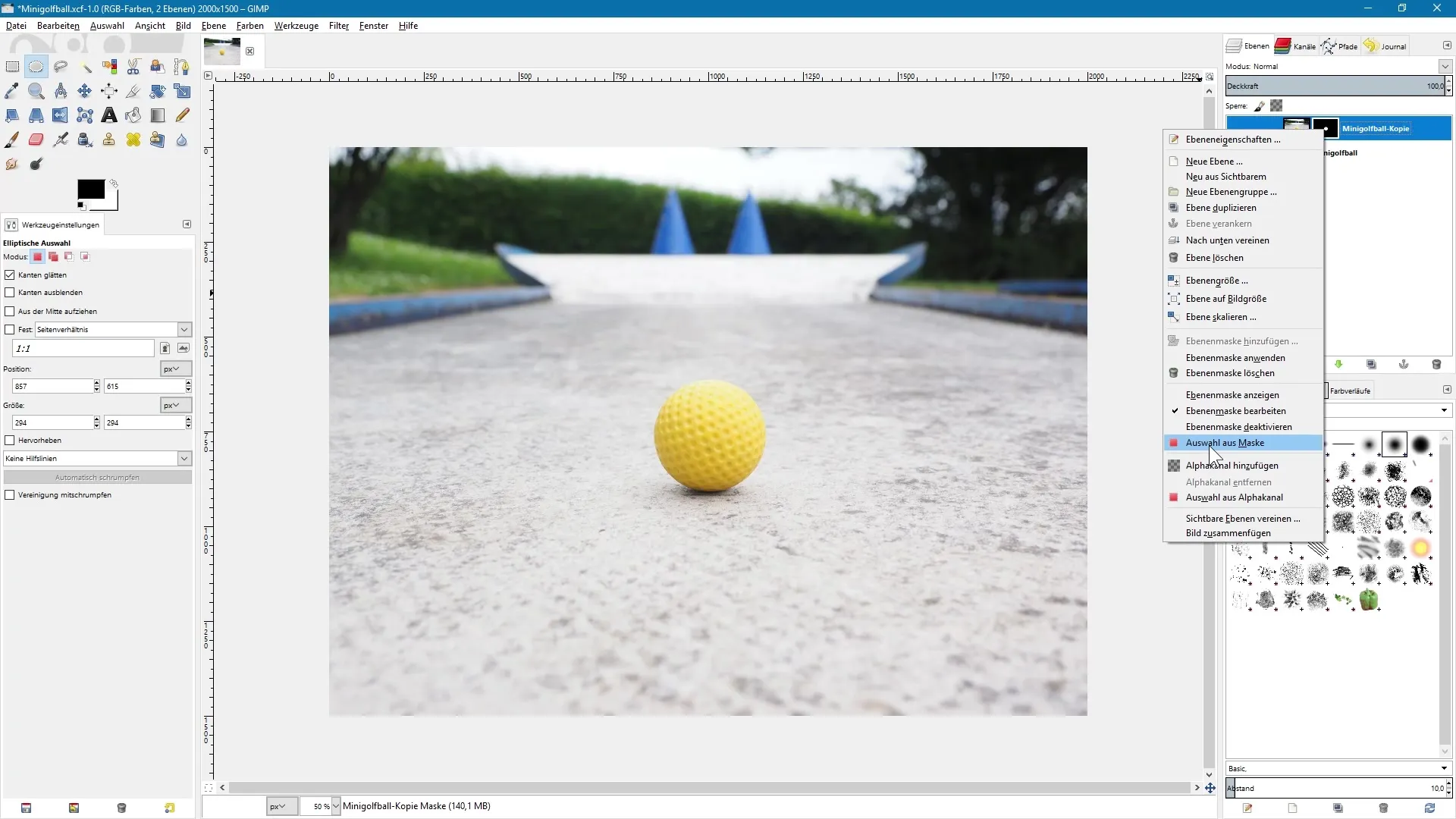
Gemmes i kanaler
Ud over at bruge masker kan du også gemme dit udvalg i kanaler. Gå til "Udvalg" og vælg "Gem i kanal". Du vil derefter automatisk blive ført til kanalpaletten, hvor du vil se en kopi af din udvalgsmaske.
Det er vigtigt at sikre, at det aktuelle udvalg forbliver aktivt, før du udfører disse trin, så du nemt kan genskabe udvalget senere.
Hvis du senere ønsker at bringe udvalget tilbage, skal du højreklikke på din gemte udvalgsmaskekopi i kanalpaletten og vælge "Udvalg fra kanal". På den måde har du med succes genskabt udvalget.
Gemmes i stienes palette
En anden måde at gemme dit udvalg på er at sikre det i stienes palette. Gå igen til "Udvalg" og vælg "Til stien". Dette giver dig mulighed for at administrere udvalget i stienes palette.
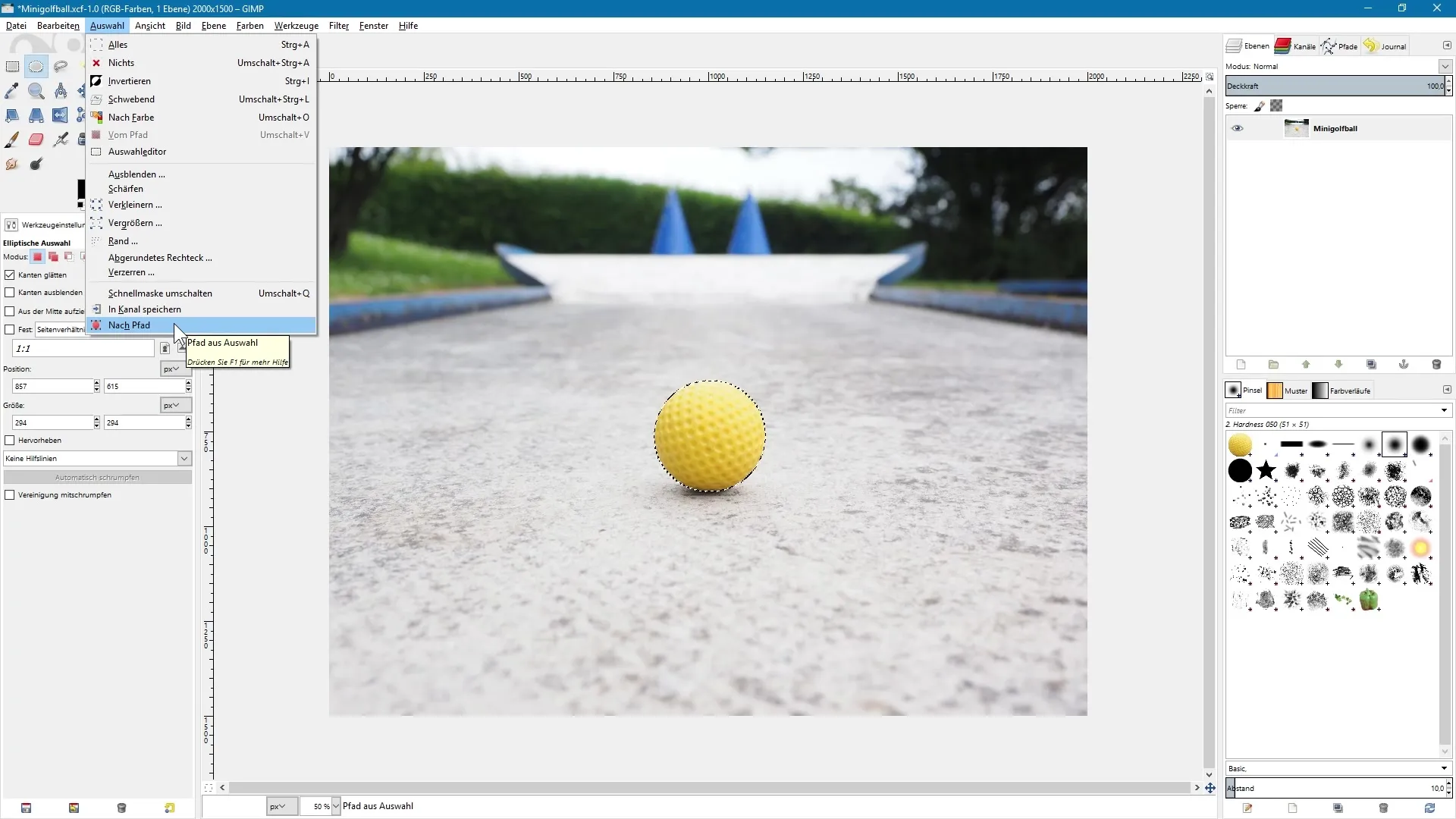
I stienes palette kan du se udvalget, der bærer det samme navn. Desuden forbliver konturen af udvalget pænt glattet, hvis du havde kanten aktiveret, mens du oprettede udvalget.
Vigtigheden af GIMP's eget filformat
Det anbefales at gemme arbejdfilen i GIMP's eget format (XCF). På denne måde forbliver du i stand til at bevare både masker, kanaler og stier til fremtidige arbejder.
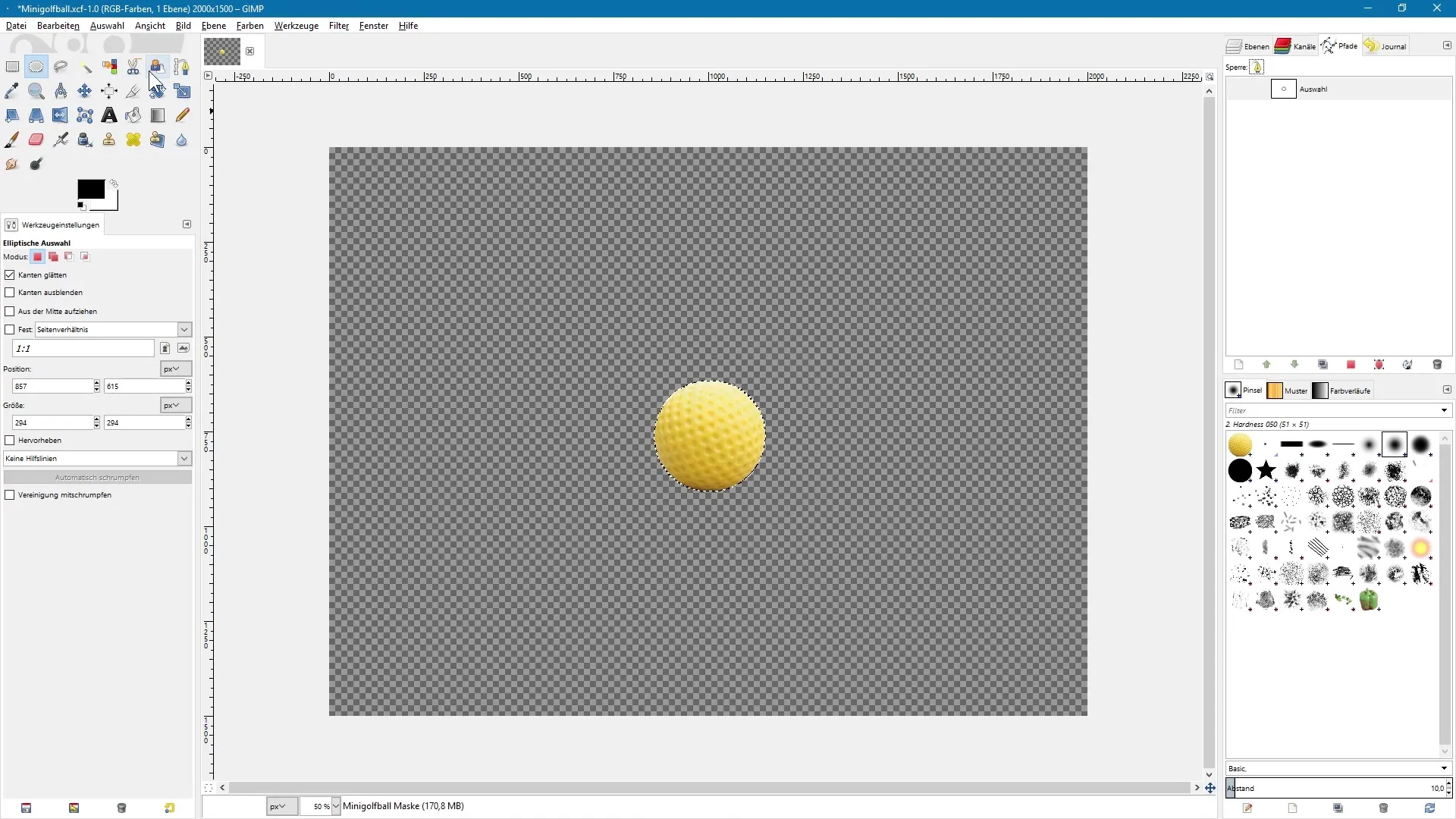
Opsummering – Udvalgsredskaber i GIMP: Effektiv opbevaring af udvalg
I denne vejledning har du lært vigtige teknikker til at gemme udvalg i GIMP. Du kan enten omdanne dine udvalg til masker eller administrere dem i kanal- og stienes palette. Husk altid at gemme din arbejdfil i XCF-format for at bevare alle elementer til videre redigering.
Ofte stillede spørgsmål
Hvad er fordelene ved at bruge udvalgsmasker?Med udvalgsmasker kan du præcist styre og justere forskellige dele af et billede uden at ændre originalbilledet.
Hvordan kan jeg gemme et udvalg permanent?Ved at gemme dit udvalg i GIMP-formatet (XCF) bevares alle udvalgsmasker og kanaler.
Kan jeg redigere mit udvalg senere?Ja, så længe udvalget er gemt som maske eller kanal, kan du til enhver tid genoptage og redigere det.


